Wie kann man Zellen in Excel basierend auf dem ersten Buchstaben/Zeichen bedingt formatieren?
Mit der Funktion der bedingten Formatierung können Sie alle Zellen hervorheben, die auf den ersten Buchstaben einer Liste von Daten in Excel basieren. Zum Beispiel können Sie alle Zellen hervorheben, deren erster Buchstabe A unter den Daten ist. Dieses Tutorial hilft Ihnen, die bedingte Formatierung auf Zellen basierend auf dem ersten Buchstaben in Excel anzuwenden.
Bedingte Formatierung von Zellen basierend auf dem ersten Buchstaben/Zeichen in Excel
Bedingte Formatierung von Zellen basierend auf dem ersten Buchstaben/Zeichen in Excel
Angenommen, Sie haben eine Liste von Daten im Bereich A2:A8, wie im folgenden Screenshot gezeigt. Wenn Sie alle Zellen hervorheben möchten, bei denen der erste Buchstabe in der Liste A ist, gehen Sie bitte wie folgt vor.

1. Wählen Sie den Bereich A2:A8 aus.
2. Klicken Sie dann auf Bedingte Formatierung > Neue Regel unter der Registerkarte Start, um eine neue Regel für die bedingte Formatierung zu erstellen. Siehe Screenshot:

3. Im Dialogfeld Neue Formatierungsregel gehen Sie bitte wie folgt Schritt für Schritt vor.
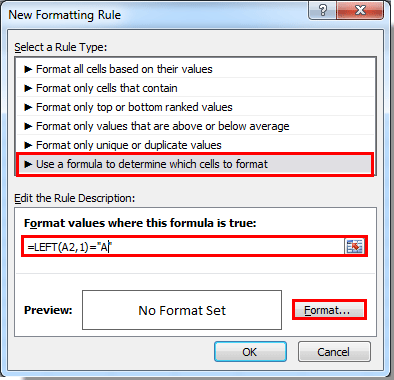
4. Dann gelangen Sie in das Dialogfeld Zellen formatieren, geben Sie Ihr Zellenformat an und klicken Sie auf die Schaltfläche OK.
5. Klicken Sie abschließend auf die Schaltfläche OK, wenn Sie zum Dialogfeld Neue Formatierungsregel zurückkehren.
Alle Zellenwerte, die mit dem Buchstaben A beginnen, haben nun die angegebene bedingte Formatierung angewendet. Siehe Screenshot:

Verwandte Artikel:
- Wie kann man Zellen in Excel bedingt formatieren, wenn sie #NV enthalten?
- Wie kann man Datumsangaben in Excel bedingt formatieren, die kleiner/größer als heute sind?
- Wie kann man die erste Wiederholung in Excel bedingt formatieren oder hervorheben?
- Wie kann man negative Prozentsätze in Rot in Excel bedingt formatieren?
Die besten Produktivitätstools für das Büro
Stärken Sie Ihre Excel-Fähigkeiten mit Kutools für Excel und genießen Sie Effizienz wie nie zuvor. Kutools für Excel bietet mehr als300 erweiterte Funktionen, um die Produktivität zu steigern und Zeit zu sparen. Klicken Sie hier, um die Funktion zu erhalten, die Sie am meisten benötigen...
Office Tab bringt die Tab-Oberfläche in Office und macht Ihre Arbeit wesentlich einfacher
- Aktivieren Sie die Tabulator-Bearbeitung und das Lesen in Word, Excel, PowerPoint, Publisher, Access, Visio und Project.
- Öffnen und erstellen Sie mehrere Dokumente in neuen Tabs innerhalb desselben Fensters, statt in neuen Einzelfenstern.
- Steigert Ihre Produktivität um50 % und reduziert hunderte Mausklicks täglich!
Alle Kutools-Add-Ins. Ein Installationspaket
Das Kutools for Office-Paket bündelt Add-Ins für Excel, Word, Outlook & PowerPoint sowie Office Tab Pro und ist ideal für Teams, die mit mehreren Office-Anwendungen arbeiten.
- All-in-One-Paket — Add-Ins für Excel, Word, Outlook & PowerPoint + Office Tab Pro
- Ein Installationspaket, eine Lizenz — in wenigen Minuten einsatzbereit (MSI-kompatibel)
- Besser gemeinsam — optimierte Produktivität in allen Office-Anwendungen
- 30 Tage kostenlos testen — keine Registrierung, keine Kreditkarte erforderlich
- Bestes Preis-Leistungs-Verhältnis — günstiger als Einzelkauf der Add-Ins